インストール手順について-2/2-
[2]ウィルス対策ソフトを管理するソフトウェアをダウンロードし実行(インストール)する
弊社ホームページよりサービス提供サイトへのリンクがあります。
このインストール手順の最後のページにリンクをご用意させて頂いておりますので一度よく説明をお読みになられてからダウンロードを行ってください。
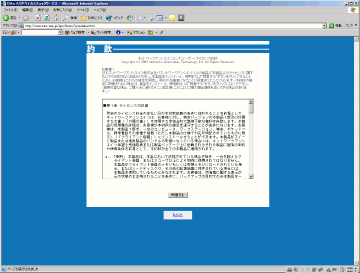 このソフトをダウンロードする場合には、使用許諾契約書をお読みになり、承諾していただく必要があります。
このソフトをダウンロードする場合には、使用許諾契約書をお読みになり、承諾していただく必要があります。
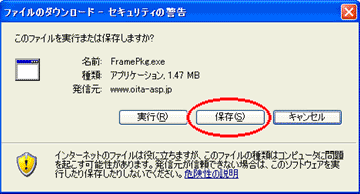 保存(S)ボタンにてパソコンにソフトウェアを保存します
保存(S)ボタンにてパソコンにソフトウェアを保存します
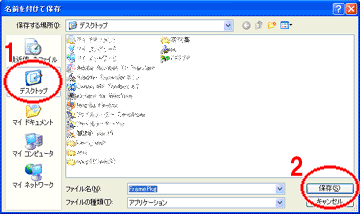 保存を行なう場所を指定する画面が表示されます。
保存を行なう場所を指定する画面が表示されます。保存場所がわからなくならないようにデスクトップ(赤丸1)をクリックして、保存場所をデスクトップにします。
次に保存(S)(赤丸2 )をクリックして保存を実行します。

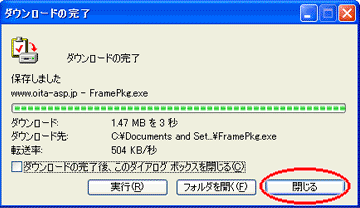 ダウンロードが進んでいきます。
ダウンロードが進んでいきます。終了すると右のような画面がでますので閉じるをクリックして閉じてダウンロードを完了してください。

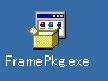 保存が終了したら、開いているウィンドウを全て閉じてください。デスクトップ上に右のアイコンが表示されていますので、ダブルクリックをして実行します。
保存が終了したら、開いているウィンドウを全て閉じてください。デスクトップ上に右のアイコンが表示されていますので、ダブルクリックをして実行します。
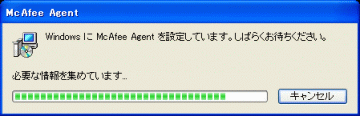 インストールが終了したら[OK]ボタンが押せるようになりますので、クリックしてください。
インストールが終了したら[OK]ボタンが押せるようになりますので、クリックしてください。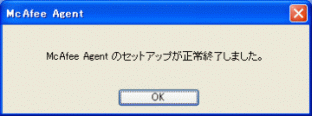 [OK]ボタンをクリックするとウィンドウが閉じます。
[OK]ボタンをクリックするとウィンドウが閉じます。
※パソコンを再起動してください

![]() インストール終了後、画面右下のタスクバーに[M]アイコンが表示されます。インストール作業自体はこれで終了です。(※アイコンが表示されるまでに、3~10分程かかります。しばらく待っても表示されない場合は、一度パソコンの再起動を行って下さい。)
インストール終了後、画面右下のタスクバーに[M]アイコンが表示されます。インストール作業自体はこれで終了です。(※アイコンが表示されるまでに、3~10分程かかります。しばらく待っても表示されない場合は、一度パソコンの再起動を行って下さい。)

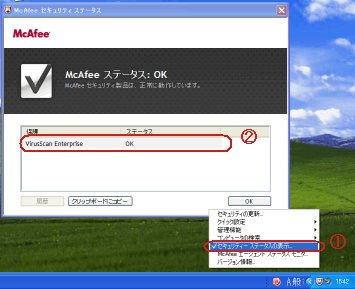
タスクバーに「M」アイコンが表示された後、右クリックでメニューを呼び出すと、メニュー内に「セキュリティー ステータスの表示」という項目が表示されています。
「セキュリティー ステータスの表示」をクリックし、「VirusScan Enterprise」という項目が表示され、ステータスが「OK」になっていればソフトが正常に作動しています。
機種によっては表示されるまで多少時間がかかることがありますので、回線を繋いだまましばらくお待ち下さい。
(ご利用環境により15分から1時間程度)
下のリンクから専用ソフトのダウンロードを行えますので、手順に従ってインストールを開始してください。以上がインストール手順となります。

